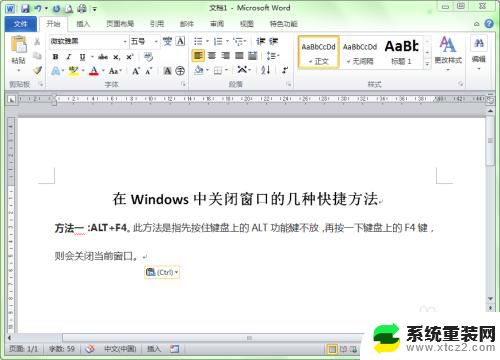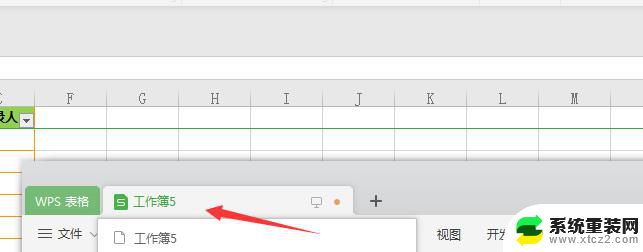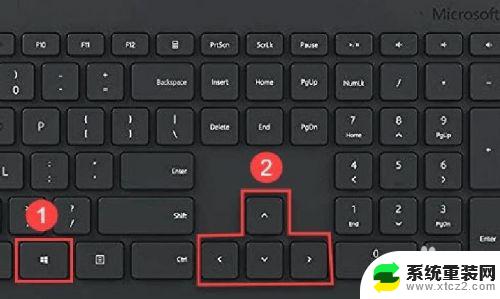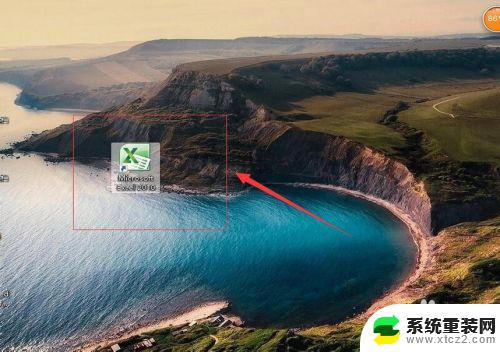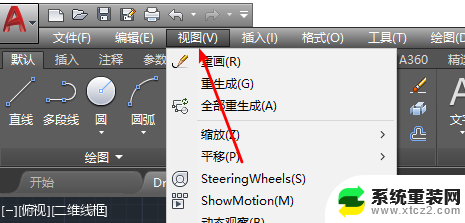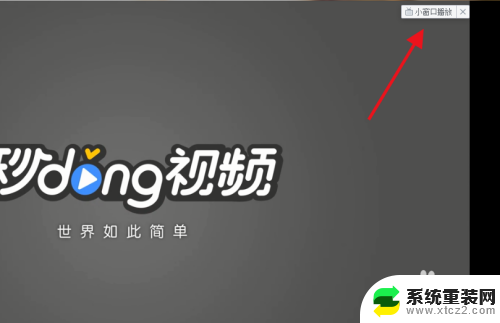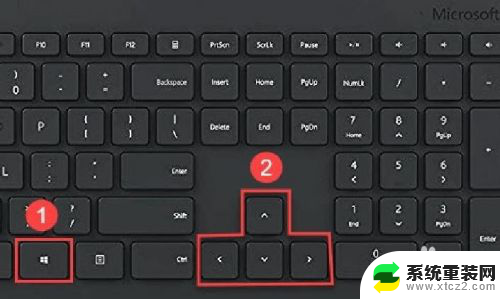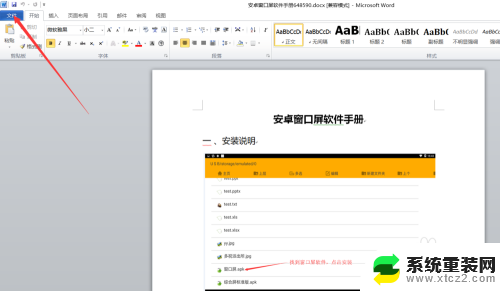怎样关闭窗口 Windows中关闭窗口的多种快捷方法
在日常使用电脑时,关闭窗口是我们经常需要进行的操作之一,在Windows系统中,有多种快捷方法可以帮助我们高效地关闭窗口。无论是使用鼠标操作还是键盘快捷键,都能让我们在工作、学习或娱乐时更加便捷地关闭窗口。通过这些方法,我们可以快速地切换窗口或关闭不需要的程序,提高我们的工作效率。下面将介绍一些常用的快捷方法,让我们更好地掌握关闭窗口的技巧。
具体方法:
1.方法一:ALT+F4。此方法是指先按住键盘上的ALT功能键不放,再按一下键盘上的F4键。则会关闭当前窗口。
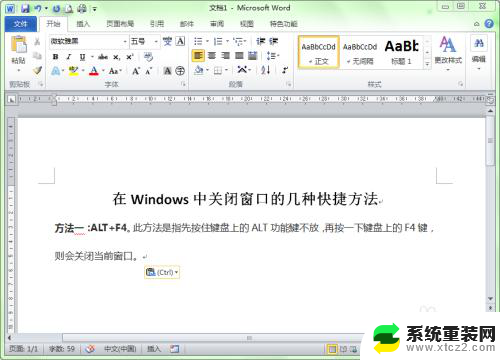
2.如果打开了多个窗口,则每按一次Alt+F4键就会关闭一个窗口。

3.方法二:Ctrl+W。先按下键盘上的Ctrl键不放,再按下键盘上的w。则会关闭当前活动窗口。
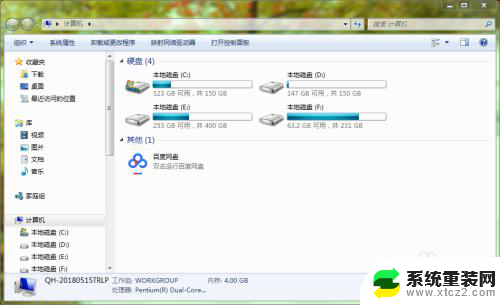
4.方法三:双击窗口程序图标。在窗口标题栏最左侧为窗口程序图标位置,把鼠标放在此区域双击也可以关闭当前窗口。
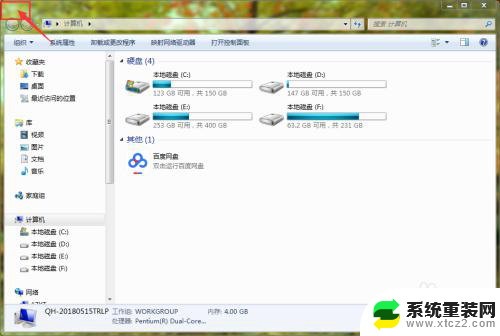
5.方法四:右击窗口标题栏。在窗口的标题栏上右击,在弹出的右键菜单中选择”关闭“按钮。
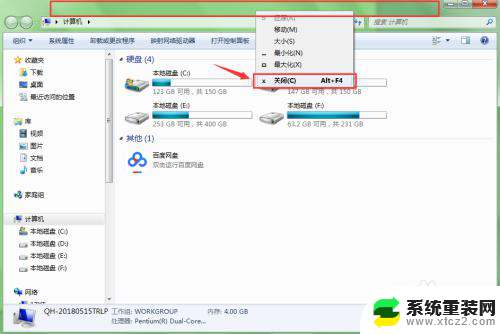
6.方法五:任务栏图标。在任务栏上右击要关闭的窗口图标,在弹出的快捷菜单中选择”关闭“命令。
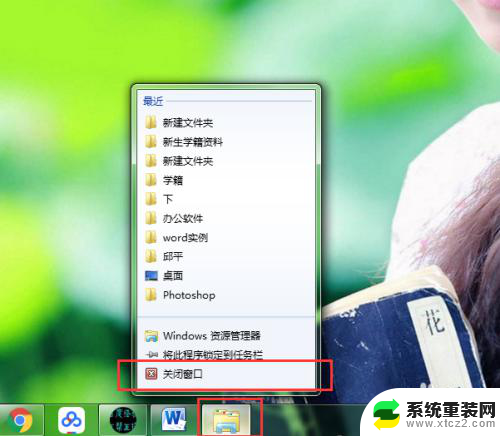
以上就是如何关闭窗口的全部内容,如果你遇到这种情况,可以根据以上操作进行解决,非常简单和快速。